Windows10系统之家 - 安全纯净无插件系统之家win10专业版下载安装
时间:2016-08-17 16:39:33 来源:Windows10之家 作者:hua2015
win7升级win10后,你会发现Win10登录界面的密码输入框右端有显示明文的按钮(眼睛图案),当用户按住不松手就可以显示密码。Win10系统的该功能可让用户有机会检查密码是否输入正确。但这样也存在一些弊端,他人也可通过此功能获取你的登陆密码,如果你所处的环境较为险恶,为了保护隐私安全,可将win7升级win10登录密码框显示功能去除,不给他人可乘之机,怎样操作?
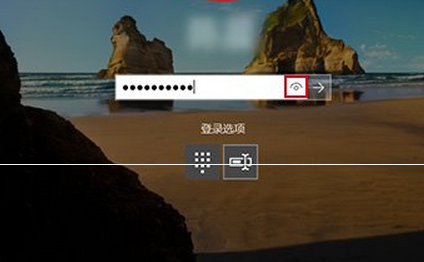
去掉win7升级win10登录密码框显示功能其实也十分简单,添加一个注册表值就可以完成任务,具体操作如下:
1、在Cortana搜索栏上输入regedit,按回车进入注册表编辑器
2、定位到以下注册项
HKEY_LOCAL_MACHINE\Software\Policies\Microsoft\Windows\
3、新建项CredUI。
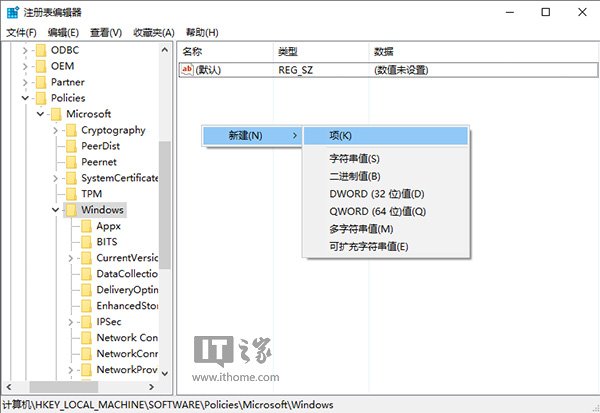
4、新建DWORD(32位)值,命名为DisablePasswordReveal。
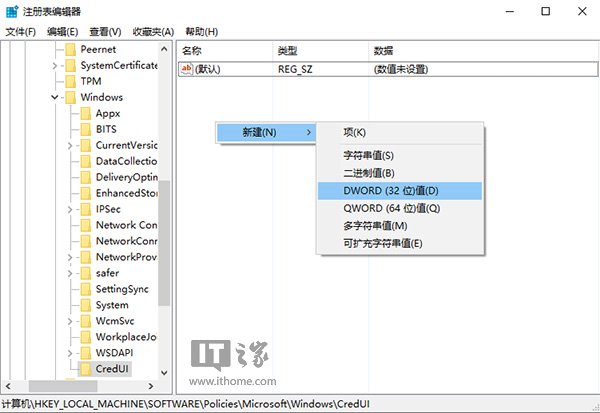
5、双击修改数值数据为1,点击“确定”后生效。
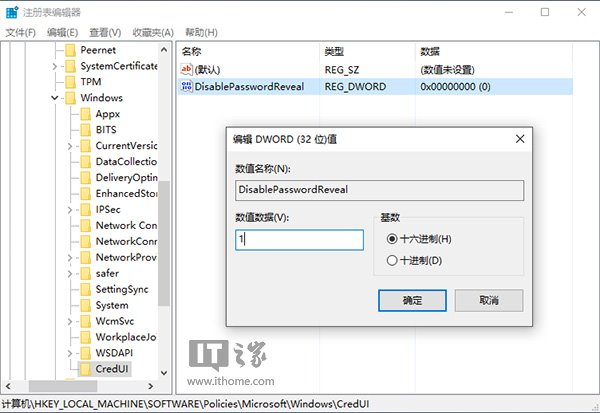
此时可尝试锁屏,用密码输入方式进行解锁,发现输入框右端的明文显示按钮已经消失,密码只能显示为圆点。当然,这样一来别人肯定是看不到你的密码了,因为你自己也看不到了,如果你觉得不方便,可将DisablePasswordReveal删掉,恢复默认的显示功能。
相关文章
热门教程
热门系统下载
热门资讯





























